Firefox: увімкнути/вимкнути Javascript

Як увімкнути або вимкнути функцію JavaScript у всіх версіях веб-браузера Mozilla Firefox.
Ваш веб-браузер є однією з найбільш часто використовуваних програм, тому важливо вибрати той, який найкраще підходить для вас. У цій статті ми розглянемо деякі з найпопулярніших варіантів, доступних для Windows 10, і пояснимо їх відмінності, але пам’ятайте, що остаточне рішення залишається за вами.
Перш за все, це Microsoft Edge. Це офіційний веб-браузер Microsoft для Windows 10, запущений разом з операційною системою в 2015 році. Ви побачите, що він попередньо встановлений на кожній новій машині з Windows 10, закріплений на панелі завдань поруч із кнопкою «Пуск» і готовий до роботи.
Великою перевагою Edge є його тісна інтеграція з рештою Windows 10. Такі функції, як синхронізація, спільний доступ і навіть голосові команди Cortana працюють безперебійно й автоматично. Все це підключено через ваш обліковий запис Microsoft.
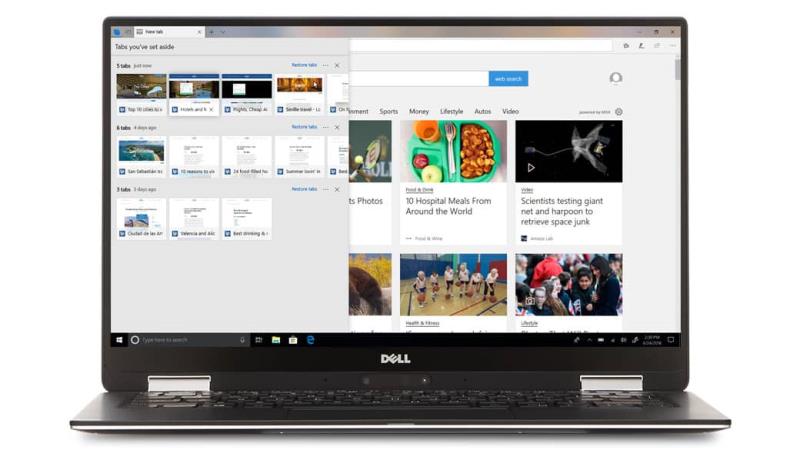
У 2018 році Edge значно змінився від свого, іноді ненадійного, колишнього. Велика частина критики щодо браузера зосереджена на його сенсорному інтерфейсі користувача та його тенденції відставати від конкурентів під час впровадження нових веб-стандартів.
Однак на новому пристрої Windows 10 Edge буде надійним варіантом для більшості користувачів, оскільки він «просто працює» з коробки. Він навіть поставляється з деякими ексклюзивними функціями, такими як підтримка малювання на веб-сторінках через Windows Ink, що робить його особливо добре підходить для планшетів і кабріолетів.
Далі йде Google Chrome, безперечно найпопулярніший веб-браузер у всьому світі з більш ніж 60% загальної частки ринку. Chrome настільки швидко розвивається, зосереджуючись на створенні надійного та багатофункціонального веб-переглядача, які зберігаються і сьогодні.
Як і всі браузери з цього списку, Chrome можна безкоштовно завантажити з простою процедурою встановлення. Він доступний на багатьох платформах, тож ви зможете отримати доступ до даних перегляду, де б ви не були. Функції включають чистий і простий візуальний дизайн, розширені функції синхронізації та зрілу екосистему розширень з тисячами доступних опцій. Chrome також, як правило, є одним із перших веб-переглядачів, які впроваджують нові веб-стандарти та нові функції, тому ви навряд чи зіткнетеся з проблемами сумісності під час перегляду веб-сторінок.
Але, як і в будь-якому випадку, є мінуси. Протягом багатьох років Chrome став роздутим і може страждати від проблем з керуванням пам’яттю на пристроях нижчого класу – проблема, яку Google активно вирішує останнім часом. Браузер також тісно пов’язаний з екосистемою та хмарними сервісами Google, і компанія може використовувати ваші дані синхронізації для створення цільової реклами та рекомендованого вмісту за замовчуванням. Тим не менш, Chrome є універсальним і повнофункціональним браузером, який особливо добре підходить для важких користувачів.
Використання Mozilla Firefox знижувалося протягом кількох років, і зараз браузер набагато менш популярний, ніж був раніше. Однак після того, як Mozilla заново винайшла браузер зі своїм інженерним проектом «Quantum», Firefox став кращим браузером, ніж будь-коли, у повсякденному використанні.
Тепер він базується на сучасних основах, які значно покращили продуктивність. Інтерфейс "Quantum" сучасний і ненав'язливий, включаючи опцію темної теми, яка відповідає кольорам вашої Windows. Firefox також є зрілим і універсальним браузером, таким як Chrome, з великою екосистемою розширень і розширеними вбудованими функціями для синхронізації, знімків екрана та параметрів закладок. Є навіть вбудований сенсорний режим, якщо у вас є планшет або конвертований пристрій.
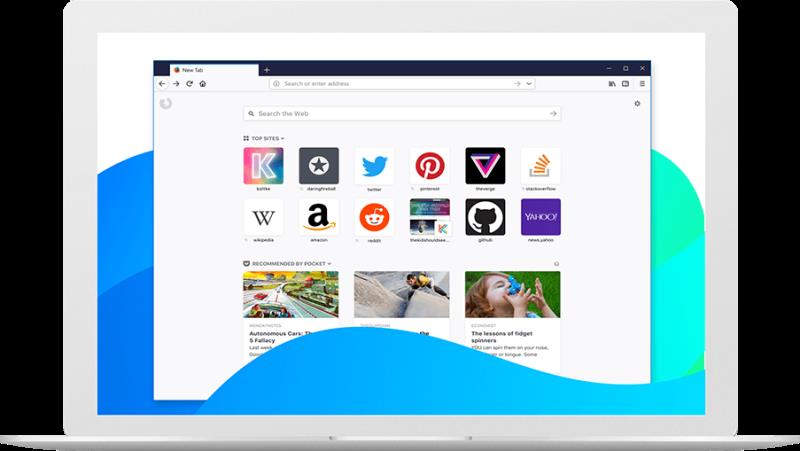
На відміну від Chrome, Firefox використовує конфіденційний підхід до даних користувачів, люб’язно наданий материнською організацією Mozilla. Парольні фрази шифрування синхронізації ніколи не надсилаються на сервери Mozilla – хоча це можливо в Chrome, ця опція вимкнена за замовчуванням.
Firefox — чудовий браузер, якщо ви дбаєте про конфіденційність або хочете більше можливостей налаштування, ніж Chrome надає. З моменту свого втілення Quantum він знову швидкий, чуйний і сучасний, тому не дозволяйте статистиці низького використання вас збентежити. Як і Chrome, оновлення розповсюджуються щомісяця, і Firefox має хороший досвід у своєчасному впровадженні нових технологій.
Opera – це ще один браузер, який колись широко використовувався, але зараз втрачає популярність. Після переходу на версію Blink у 2013 році, Opera стала критикуватися колишніми користувачами, незадоволеними зміною. У 2016 році браузер Opera та мобільні компоненти були продані китайському консорціуму, а норвезька материнська компанія Opera Software, що залишилася, перейменувала себе на Otello.
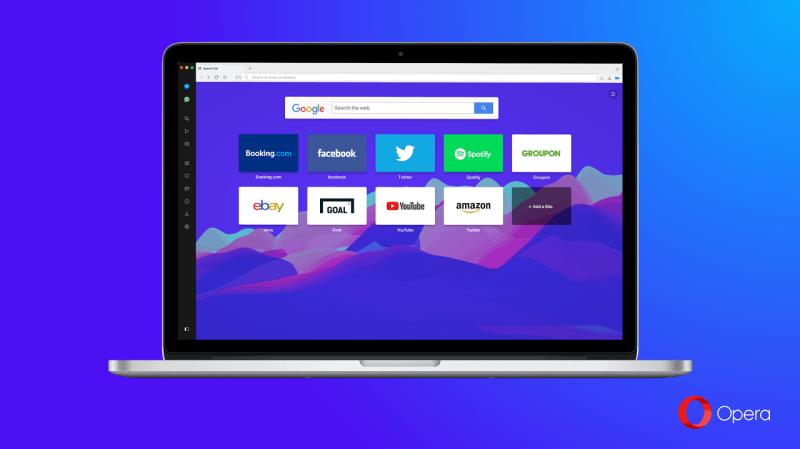
Незважаючи на зміни останніх кількох років, Opera все ще жива і активно розвивається. Останні версії браузера зосереджені на модернізації інтерфейсу та додаванні розширених функцій. Opera додала вбудований блокувальник реклами до Chrome, а також надає безкоштовний необмежений VPN-сервіс. Інші функції, такі як вбудовані можливості економії заряду акумулятора, ще більше відрізняють Opera від інших браузерів.
На жаль, у сучасній Opera все ще залишилося мало, що також не реалізовано в Chrome або Firefox. Якщо ви вже не користуєтеся Opera, вас може мало що спонукати до використання браузера. Незважаючи на це, Opera пропонує інші можливості перегляду серед своїх конкурентів, включаючи настроювану сторінку швидкого набору та бічні панелі – спробуйте, якщо ви втомилися від спільних інтерфейсів між Edge, Chrome та Firefox.
Vivaldi — це відносно новий веб-браузер, який спеціально орієнтований на досвідчених користувачів із високими вимогами. Він пропонує унікальні функції, які неможливо знайти в іншому місці, включаючи детальні параметри тем, розширені можливості керування вкладками та настроювані комбінації клавіш для майже кожної функції.
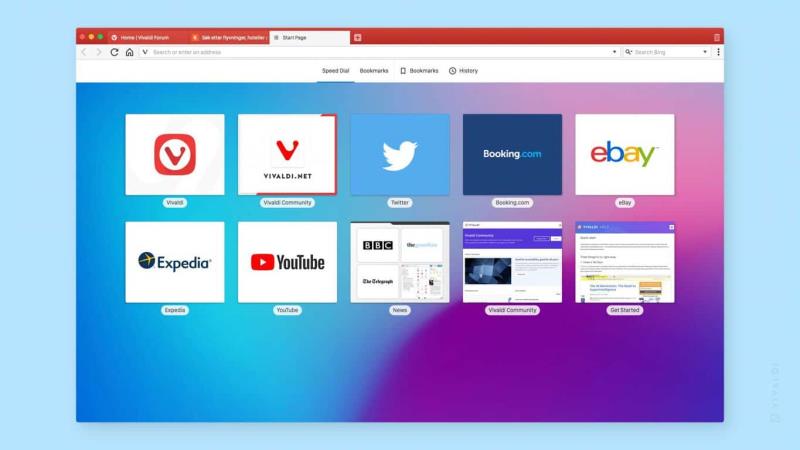
Вівальді будується командою на чолі з Йоном фон Тецхнером, оригінальним творцем Опери. Цю спадщину можна побачити в інтерфейсі браузера з багатьма можливостями, по суті, більш досконалими версіями їх оригіналів Opera. Веб-переглядач заснований на браузері з відкритим кодом Chromium в основі Google Chrome, тому він підтримує сучасні веб-стандарти так само, як і сам Chrome.
Хоча Vivaldi буде найбільш корисним для досвідчених користувачів, кожен може скористатися можливостями браузера, щоб покращити свій робочий процес. Як і Firefox, Vivaldi підкреслює конфіденційність користувачів і включає набір заходів, які допоможуть вам залишатися в безпеці в Інтернеті, наприклад, пропонує DuckDuckGo як пошукову систему за замовчуванням. Веб-переглядач швидко розвивається з регулярним запуском нових функцій, і відгуки користувачів заохочуються, щоб допомогти в подальших доповненнях.
Internet Explorer більше не є рекомендованим веб-браузером у Windows 10. Хоча він залишається присутнім в операційній системі, Internet Explorer (IE) був замінений на Microsoft Edge, і розробка IE більше не триває.
Зараз браузер застарів і не підтримує багато технологій, які використовуються на сучасних веб-сайтах. Його набір функцій також блідне в порівнянні з будь-яким з інших варіантів у цьому списку. Як правило, вам навряд чи доведеться використовувати Internet Explorer на ПК з Windows 10.
Тим не менш, IE залишається встановленим у Windows 10 для використання в середовищах, які цього потребують. Деякому корпоративному програмному забезпеченню та спеціалізованим веб-програм все ще потрібен Internet Explorer, тому ваша організація може порадити вам використовувати старий браузер. На персональних машинах вам, безумовно, краще використовувати більш сучасну альтернативу.
Як ми писали на початку, ваш вибір браузера дійсно повинен бути саме таким – вашим. Ми можемо зробити деякі загальні заяви, але в кінцевому підсумку будь-який з варіантів у цьому списку (крім вас, Internet Explorer) є надійною повсякденною робочою конячкою на комп’ютері з Windows 10, який виходить у 2019 році.
Як правило, ми рекомендуємо Edge для звичайних і менш досвідчених користувачів, які просто хочуть переглядати веб-сторінки. Він готовий до використання відразу, і, незважаючи на незначні проблеми, він стає все більш вдосконаленим з кожним новим оновленням функцій Windows 10.
Для користувачів, які шукають трохи більше контролю – або створену екосистему розширень – це зводиться до рішення між Chrome або Firefox. Якщо ви не можете визначитися, спробуйте обидва і оберіть. Нарешті, для тих досвідчених користувачів із сотнями вкладок і вродженим бажанням налаштувати все, насправді немає альтернативи Вівальді. Він швидко розвивається і містить безліч розширених функцій, яких ви більше ніде не знайдете.
Це все, що можна написати, окрім того, щоб спробувати браузери, про які ми згадували, і дізнайтеся, який найкраще підходить для вас. Просто намагайтеся не розпочинати війну браузерів у розділі коментарів.
Як увімкнути або вимкнути функцію JavaScript у всіх версіях веб-браузера Mozilla Firefox.
Запобігайте відображенню дратівливих сповіщень у веб-браузерах Edge, Chrome, Opera та Firefox.
Налаштуйте свій браузер Mozilla Firefox за допомогою цих 8 налаштувань.
Як повністю очистити всю історію перегляду у веб-браузері Mozilla Firefox.
Отримайте додатковий рівень безпеки під час перегляду в Firefox. Увімкніть перегляд HTTPS і зберігайте свої дані зашифрованими.
Ваш веб-браузер є однією з найбільш часто використовуваних програм, тому важливо вибрати ту, яка найкраще підходить для вас. У цій статті розглянемо деякі з них
На робочому столі ваша домашня сторінка, як правило, є першою сторінкою, яку ваш веб-браузер завантажує, коли він відкривається. Однак більшість мобільних браузерів зберігають усі ваші вкладки. Установіть власну домашню сторінку за замовчуванням у Firefox для Android за допомогою цих докладних кроків.
Ми показуємо вам 3 способи ввімкнути або вимкнути автоматичні оновлення в Mozilla Firefox.
Як швидко збільшити або зменшити шрифт у будь-якому браузері, що працює в Microsoft Windows, Linux або MacOS.
Підтримка файлів Flash скоро закінчиться. Flash часто розглядали як основний будівельний блок реклами, коротких відео чи аудіо та ігор. Навіть an
Незалежно від того, чи ви очищаєте чи вмикаєте файли cookie в Chrome, Opera чи Firefox, цей посібник допоможе вам зробити і те, і інше.
Вирішіть проблеми з тим, що ваш веб-браузер не підключається до певних веб-сайтів.
У цьому посібнику ви дізнаєтеся, як перейти до засобу перегляду сертифікатів Firefox за допомогою цих кроків.
Дізнайтеся, як вимкнути дратівливе автоматичне відтворення відео в Google Chrome і Mozilla Firefox за допомогою цього посібника.
Рядок URL-адреси в більшості браузерів виконує роль рядка пошуку. Це приємна функція якості життя, яка може заощадити вам час, коли вам доведеться спочатку переходити до Ви можете налаштувати Firefox для Android, щоб використовувати іншу пошукову систему за замовчуванням. Просто скористайтеся цими кроками.
Багато веб-сайтів, особливо сайти соціальних мереж, почали автоматично відтворювати відео, які з’являються у вашій стрічці. Зазвичай відео починають відтворюватися. Втомилися від автоматичного відтворення відео у браузері Firefox на вашому пристрої Android? Ви можете вимкнути автозапуск, виконавши ці дії.
Подивіться, як ви можете швидко та легко знайти будь-яку вкладку в морі вкладок у Firefox за допомогою простого трюку пошуку. Подивіться, як швидко закрити всі вкладки.
Цей посібник стосується повідомлення про помилку Firefox: цей відеофайл неможливо відтворити. (Код помилки: 102630). Ну покажіть, як це виправити.
Один факт сучасного Інтернету полягає в тому, що майже все, що ви робите в Інтернеті, буде відстежуватися. Скрипти відстеження відстежують вашу активність на окремих сайтах і захищають вашу конфіденційність, увімкнувши захист від відстеження у браузері Firefox для Android за допомогою цих кроків.
Якщо ви не можете оновити веб-сторінку, яку ви відвідуєте, скористайтеся рішеннями, наведеними в цьому посібнику, щоб усунути проблему.
Програми для відеодзвінків стали найважливішою частиною віддаленої роботи та навчання. Досліджуйте, як зменшити гучність у Zoom, Google Meet та Microsoft Teams.
Дізнайтеся, як налаштувати мобільну точку доступу в Windows 10. Цей посібник надає детальне пояснення процесу з урахуванням безпеки та ефективного використання.
Досліджуйте, як налаштувати налаштування конфіденційності в Windows 10 для забезпечення безпеки ваших персональних даних.
Дізнайтеся, як заборонити людям позначати вас у Facebook та захистити свою конфіденційність. Простий покроковий посібник для безпеки у соцмережах.
Пам’ятаєте часи, коли Bluetooth був проблемою? Тепер ви можете ефективно обмінюватися файлами через Windows 10 за допомогою Bluetooth. Дізнайтеся, як це зробити швидко і легко.
Ось посібник про те, як змінити тему, кольори та інші елементи в Windows 11, щоб створити чудовий робочий стіл.
Детальна інструкція про те, як завантажити Google Meet на ваш ПК, Mac або Chromebook для зручного використання.
Детальний огляд процесу налаштування VPN в Windows 10 для безпечного та анонімного Інтернет-серфінгу.
Ось як ви можете отримати максимальну віддачу від Microsoft Rewards для Windows, Xbox, Mobile, покупок і багато іншого.
Оскільки продуктивність і доступність бездротових периферійних пристроїв продовжують зростати, Bluetooth стає все більш поширеною функцією на ПК з Windows. Досліджуйте, як підключити та використовувати Bluetooth.




























